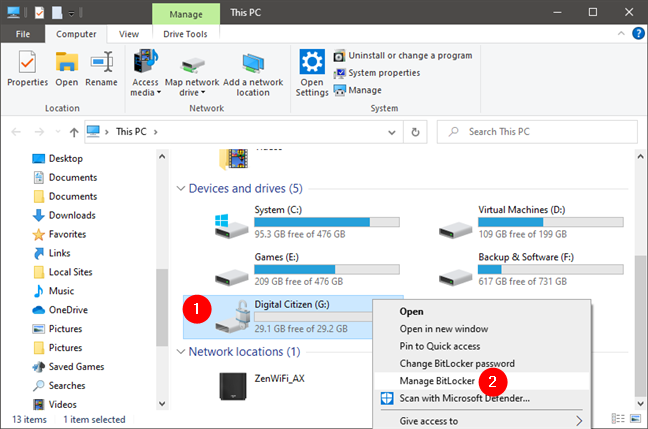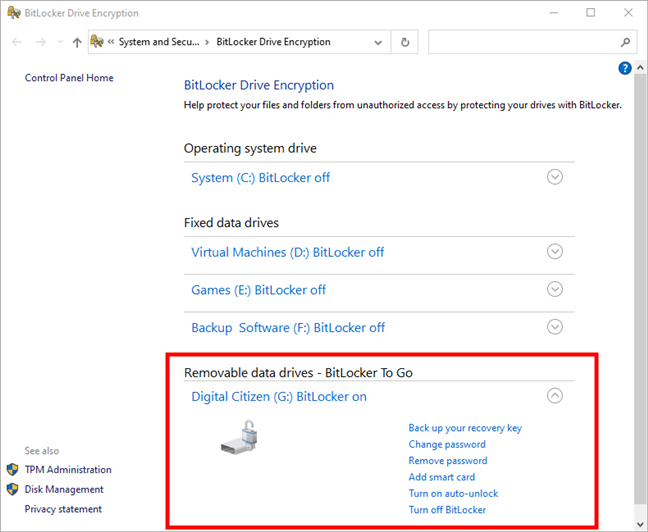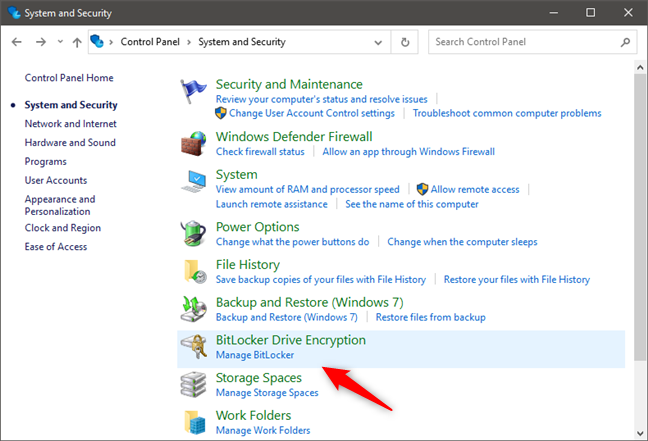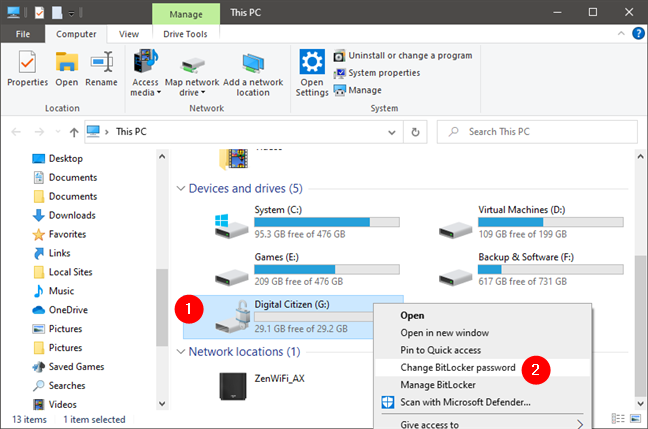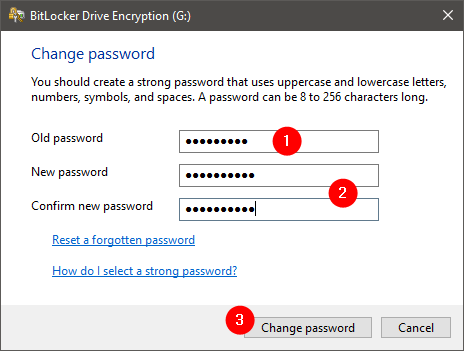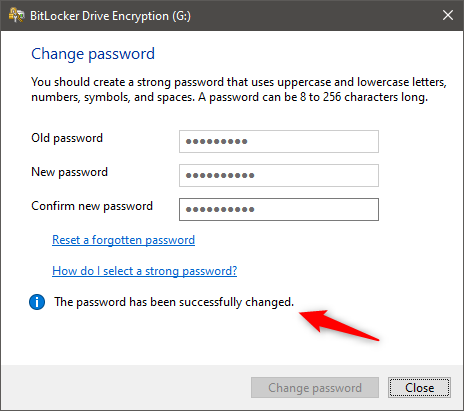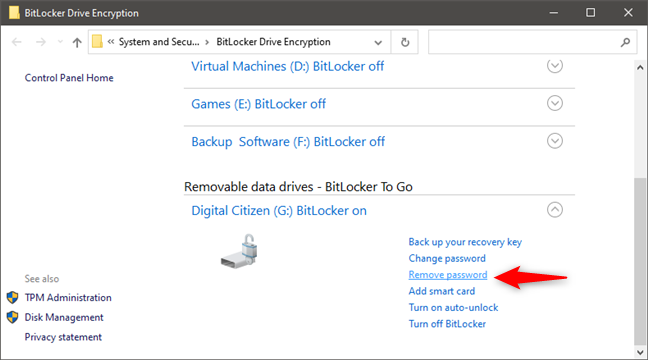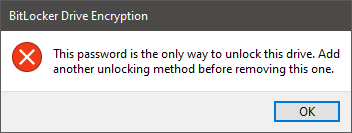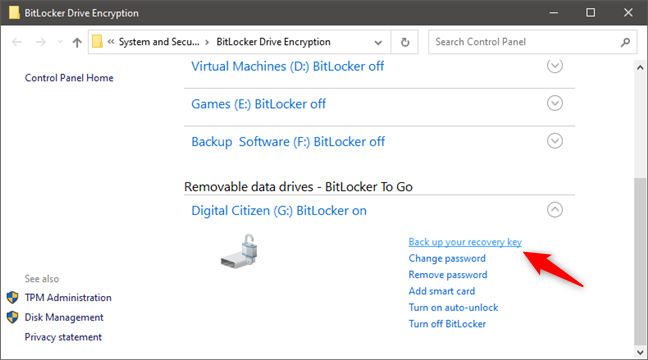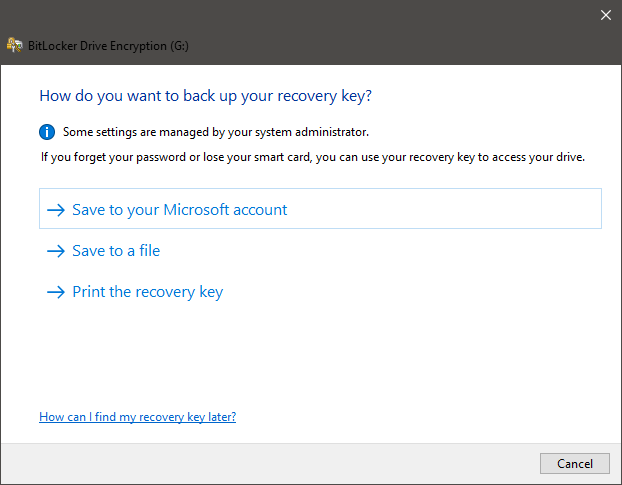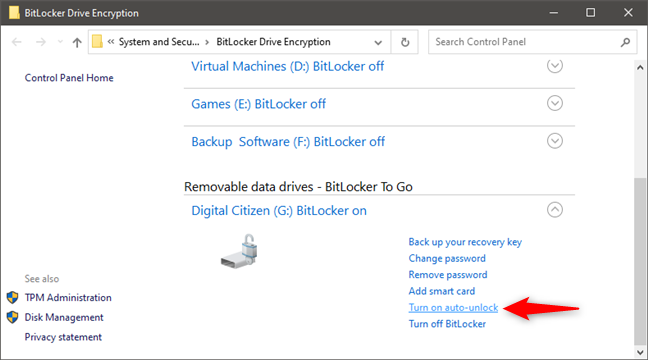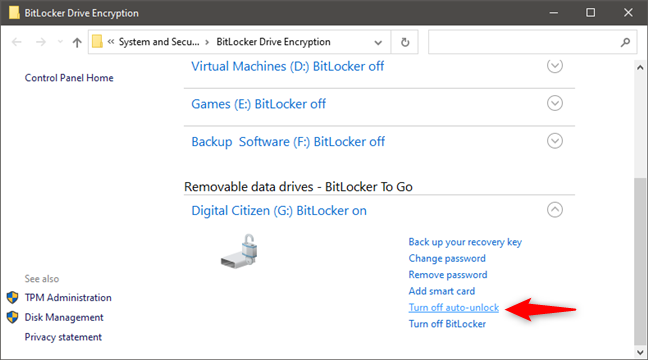Si se tomó el tiempo de proteger sus datos con BitLocker To Go , es posible que desee comprender las opciones que tiene para administrar su dispositivo de memoria USB o unidad flash cifrada. El uso básico incluye nada más que ingresar su contraseña, pero necesita saber más para circunstancias especiales. Tal vez desee cambiar la contraseña, agregar una tarjeta inteligente como segundo método de desbloqueo o volver a imprimir su clave de recuperación para asegurarse de que puede desbloquear su unidad pase lo que pase. Sean cuales sean sus motivos, BitLocker ofrece una serie de opciones para administrar su disco que simplifican el trabajo. En este tutorial, le mostraremos cómo acceder a estas opciones de administración de BitLocker y qué puede hacer con cada una de ellas.
Contenido
- Cómo administrar BitLocker en una memoria USB o unidad flash
- Cómo cambiar la contraseña de BitLocker de una memoria USB o unidad flash
- Cómo eliminar la contraseña de BitLocker de una memoria USB o unidad flash
- Cómo guardar o reimprimir la clave de recuperación de BitLocker de una memoria USB o unidad flash
- Cómo alternar el desbloqueo automático para una memoria USB o unidad flash cifrada con BitLocker
- ¿Estás protegiendo tus unidades USB con BitLocker?
Cómo administrar BitLocker en una memoria USB o unidad flash
Para acceder al menú de administración de BitLocker de una memoria USB o unidad flash cifrada, primero conéctela a su PC con Windows 10 y desbloquéela (ingrese su contraseña). Luego, abra el Explorador de archivos , haga clic con el botón derecho o mantenga presionada la unidad cifrada con BitLocker y haga clic en "Administrar BitLocker".
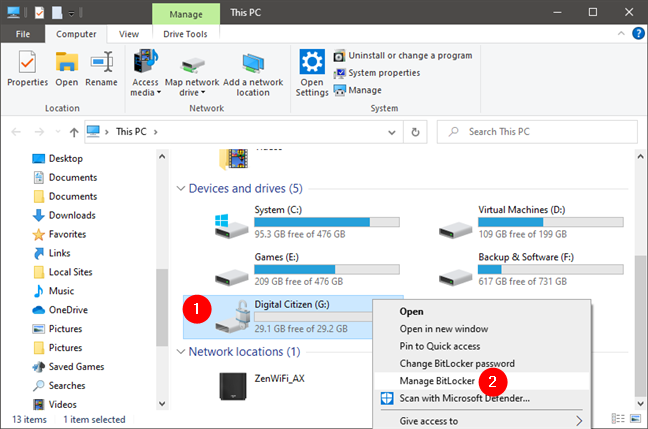
Administre BitLocker en el menú contextual
Esto abre el menú de administración de BitLocker, que proporciona todas las herramientas que necesita para administrar su unidad flash cifrada.
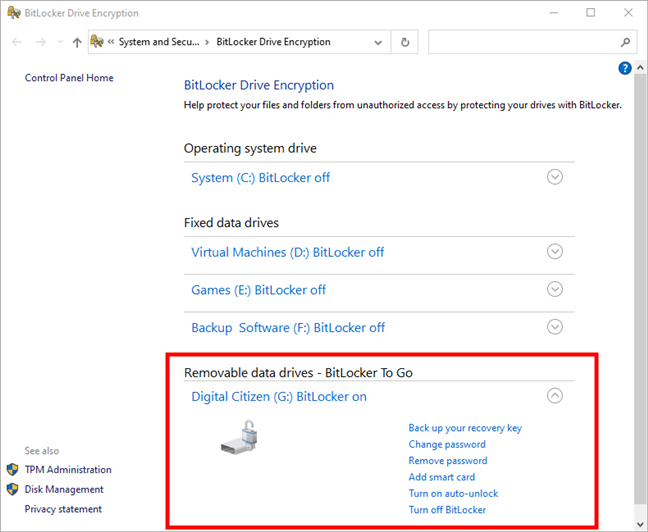
La lista de opciones de administración de BitLocker disponibles para una memoria USB
Tenga en cuenta que también puede acceder a la configuración de Cifrado de unidad BitLocker desde el Panel de control . Ábralo y luego, en Sistema y seguridad , haga clic o toque "Cifrado de unidad BitLocker" o "Administrar BitLocker".
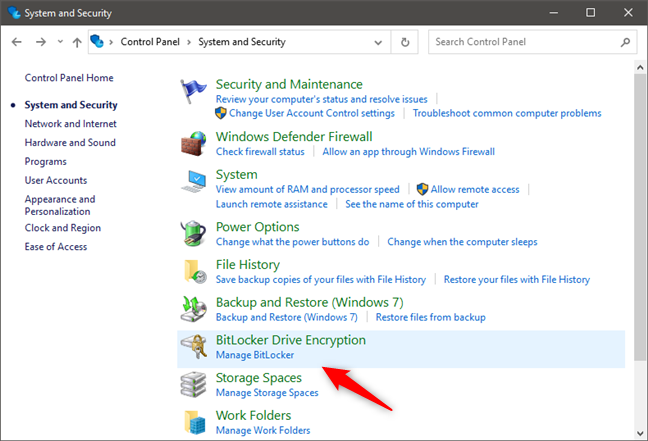
Cifrado de unidad BitLocker en el Panel de control
Cómo cambiar la contraseña de BitLocker de una memoria USB o unidad flash
Una de las cosas que quizás desee hacer para una memoria USB o unidad flash cifrada es cambiar su contraseña de BitLocker. Es una opción útil si olvida la contraseña, si accidentalmente le dijo a alguien su contraseña o simplemente porque le gusta cambiar sus contraseñas periódicamente por razones de seguridad.
Para cambiar la contraseña de BitLocker, en el Explorador de archivos , haga clic con el botón derecho o mantenga presionada la unidad. Luego, en el menú contextual, seleccione "Cambiar contraseña de BitLocker".
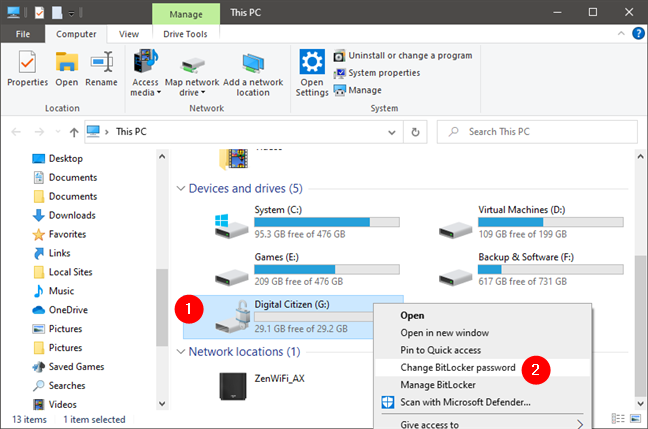
Cambiar la contraseña de BitLocker
Luego se le pedirá que ingrese su contraseña actual (antigua) y luego escriba la nueva contraseña, dos veces, en ambos campos proporcionados. Una vez que lo haya hecho, haga clic o toque el botón "Cambiar contraseña" .
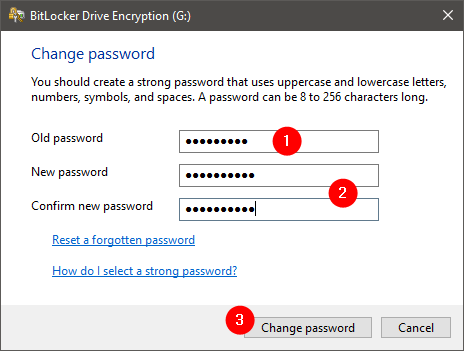
Cambiar la contraseña de BitLocker de una memoria USB cifrada
Después de que Windows 10 cambia su contraseña de BitLocker, la ventana Cifrado de unidad BitLocker le informa que "La contraseña se cambió correctamente". Haga clic o toque Cerrar y listo.
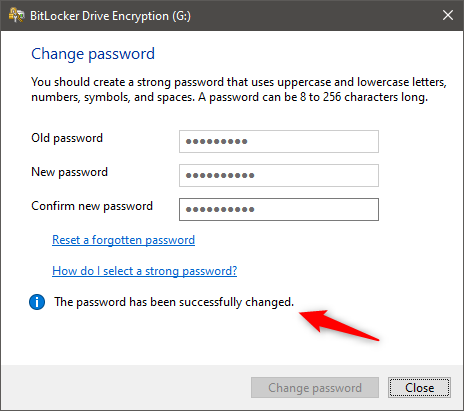
Se cambió la contraseña de BitLocker
Cómo eliminar la contraseña de BitLocker de una memoria USB o unidad flash
Una de las extrañas entradas disponibles en la lista de opciones de administración de BitLocker es la llamada "Eliminar contraseña". Suena contradictorio porque, después de todo, ¿por qué cifrar una unidad si no está protegida con contraseña?
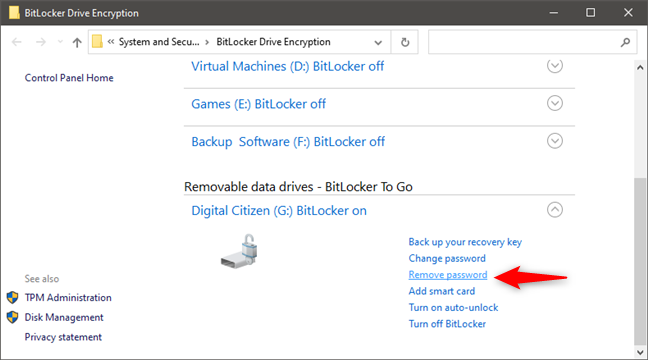
Quitar la contraseña de BitLocker
El hecho es que, a menos que también tenga una tarjeta inteligente registrada para la unidad, no puede eliminar su contraseña.
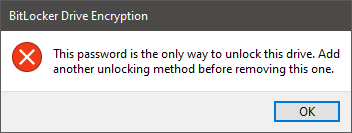
No puedo eliminar la contraseña de BitLocker
Si tiene una tarjeta inteligente habilitada en la unidad, haga clic o toque "Eliminar contraseña" y presione Aceptar. Si no tiene una tarjeta inteligente y desea agregar una a su unidad, inserte su tarjeta inteligente en el lector de tarjetas de su computadora y haga clic o toque "Agregar tarjeta inteligente".
NOTA: Si lo que desea es descifrar y deshabilitar BitLocker para su dispositivo de memoria USB o unidad flash, también puede hacerlo. Simplemente siga los pasos de este tutorial: Cómo eliminar BitLocker To Go de una unidad USB .
Cómo guardar o reimprimir la clave de recuperación de BitLocker de una memoria USB o unidad flash
Su clave de recuperación es esencial para desbloquear su unidad, en caso de que pierda su tarjeta inteligente u olvide su contraseña. Sin esta clave única, perderá todos los datos almacenados en la memoria USB cifrada o en la unidad flash. Si no recuerda dónde guardó su clave de recuperación durante la configuración inicial, haga clic o toque el enlace "Hacer una copia de seguridad de su clave de recuperación" .
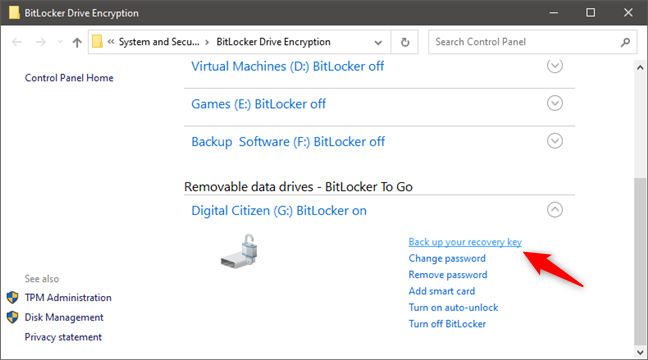
BitLocker: haga una copia de seguridad de su clave de recuperación
Esto abre el mismo cuadro de diálogo con el que interactuó cuando encriptó su unidad. Seleccione "Guardar en su cuenta de Microsoft" si eso es lo que prefiere, elija "Guardar en un archivo" si desea mantener la clave de recuperación en algún lugar de su PC con Windows 10, o haga clic/toque en "Imprimir la clave de recuperación" si Prefiere imprimir una copia impresa de su clave de recuperación.
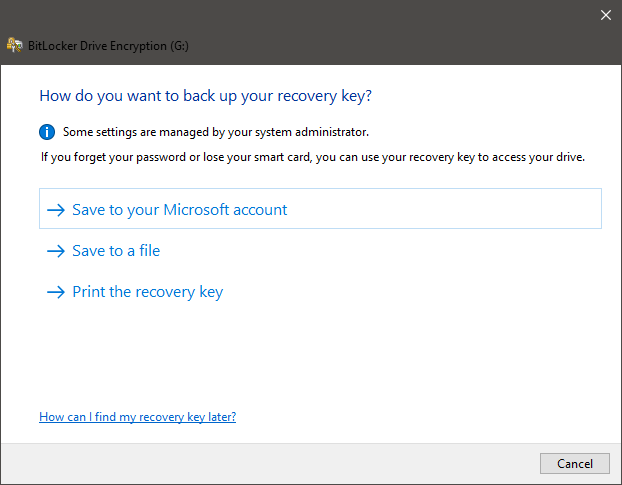
Elegir cómo hacer una copia de seguridad de la clave de recuperación de BitLocker
Cómo alternar el desbloqueo automático para una memoria USB o unidad flash cifrada con BitLocker
Windows 10 también le permite configurar su unidad cifrada con BitLocker para que se desbloquee automáticamente cuando la conecte. Para hacerlo, haga clic o toque la opción "Activar desbloqueo automático" en la lista de opciones de administración de BitLocker.
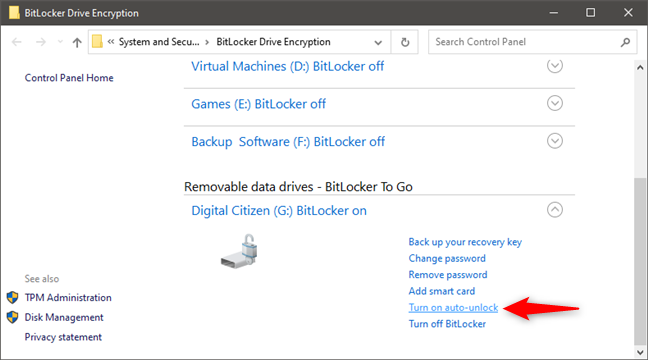
Active el desbloqueo automático para una unidad cifrada con BitLocker
Si lo hace, Windows 10 almacena la contraseña de la unidad en su PC, por lo que ya no tendrá que ingresarla cada vez que conecte su unidad. Después de habilitar el desbloqueo automático, la opción de menú cambia para reflejar esto y le ofrece la posibilidad de desactivar el desbloqueo automático.
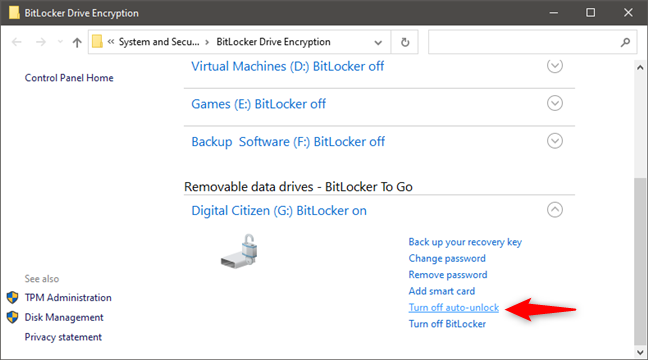
BitLocker: desactivar el desbloqueo automático
El uso de la función de desbloqueo automático es conveniente y hace que su unidad encriptada se comporte como cualquier otra unidad en su computadora. Sin embargo, habilitar la opción en una computadora pública o compartida otorga a cualquier usuario acceso a sus archivos y no se recomienda. Asegúrese de usar esta opción solo en sus computadoras personales.
¿Estás protegiendo tus unidades USB con BitLocker?
Ahora que ha visto todas las opciones de administración que ofrece BitLocker To Go , tiene una idea clara de lo que ofrece la función y cómo manejarla. Tómese el tiempo para probar las diversas opciones ahora para asegurarse de que comprende su uso antes de que realmente las necesite. Siéntase libre de comentar a continuación si tiene algún problema. Siempre estamos aquí para responder a sus preguntas.